Annuncio pubblicitario
A volte, il tuo l'audio del computer in Windows smetterà improvvisamente di funzionare Nessun suono in Windows 10? Ecco come risolvere rapidamente la sordità digitaleHai Windows 10 e riscontri problemi audio? Non sei solo. Per fortuna ci sono alcuni semplici ed efficaci passaggi per la risoluzione dei problemi che puoi seguire. Leggi di più . Il riavvio del PC può risolvere questi problemi, ma non è conveniente e non funzionerà sempre. Vale la pena applicare una risoluzione dei problemi di base prima di prendere il tempo di approfondire. La prossima volta che non riesci a sentire nulla in Windows, prova questi rapidi passaggi per la risoluzione dei problemi.
Come risolvere i problemi del driver audio di Windows
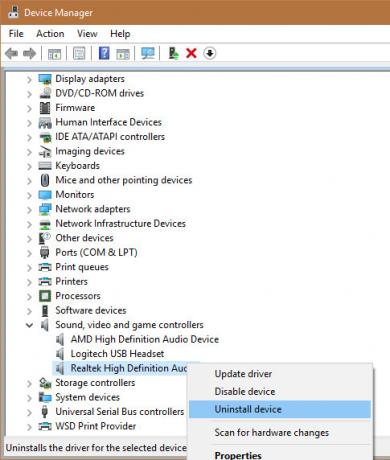
Innanzitutto, dovresti provare a eseguire l'audio strumento di risoluzione dei problemi 13 Strumenti per la risoluzione dei problemi per la correzione di Windows 10Per ogni problema di Windows, c'è uno strumento che puoi usare per risolverlo. Trova il tuo problema in questo elenco e scegli uno dei 13 strumenti di risoluzione dei problemi e di riparazione per Windows 10. Leggi di più . Per usarlo, vai a Impostazioni> Risoluzione dei problemi> Riproduzione audio. Windows verificherà la presenza di problemi con l'audio sul PC e tenterà di risolverli automaticamente.
Se il problema persiste, puoi provare a riavviare il driver audio:
- Apri Gestione dispositivi. Un modo semplice per farlo è fare clic con il pulsante destro del mouse sul pulsante Start o premere Windows + X per aprire il menu Power User e selezionarlo dall'elenco.
- Espandi il Controller audio, video e di gioco intestazione per vedere i tuoi dispositivi audio. Vedrai più di una voce qui se disponi di più dispositivi audio (ad esempio, altoparlanti e cuffie).
- Fai clic con il pulsante destro del mouse sul dispositivo che non funziona correttamente (se si tratta degli altoparlanti integrati, probabilmente lo sarà audio ad alta definizione Realtek o qualcosa di simile). Scegliere Disabilita il dispositivo e confermare l'operazione.
- Il tuo PC ti dirà che richiede un riavvio. Riavvia, quindi torna a questo menu.
- Fai nuovamente clic con il pulsante destro del mouse sul dispositivo e scegli Abilita dispositivo, quindi verifica se l'audio funziona.
Se non funziona, il tuo problema audio è più approfondito. Potrebbe essere necessario disinstallare il driver audio e reinstallare una nuova copia. Seguire i nostri consigli sulla risoluzione dei problemi audio Gli altoparlanti del computer non funzionano? Come risolvere Non avere alcun suonoI problemi audio su un PC Windows sono fastidiosi. Se i tuoi altoparlanti non funzionano, ecco come risolverlo e ripristinare l'audio sul tuo computer. Leggi di più per ulteriore aiuto su come risolvere questo problema.
Ben è un vicedirettore e il Post Manager sponsorizzato di MakeUseOf. Ha conseguito un B.S. in Computer Information Systems presso il Grove City College, dove si è laureato con lode e con lode in specializzazione. Gli piace aiutare gli altri ed è appassionato di videogiochi come mezzo.

